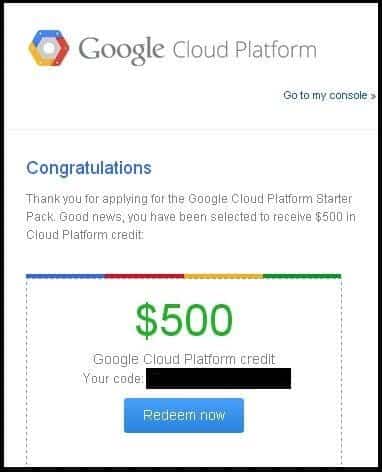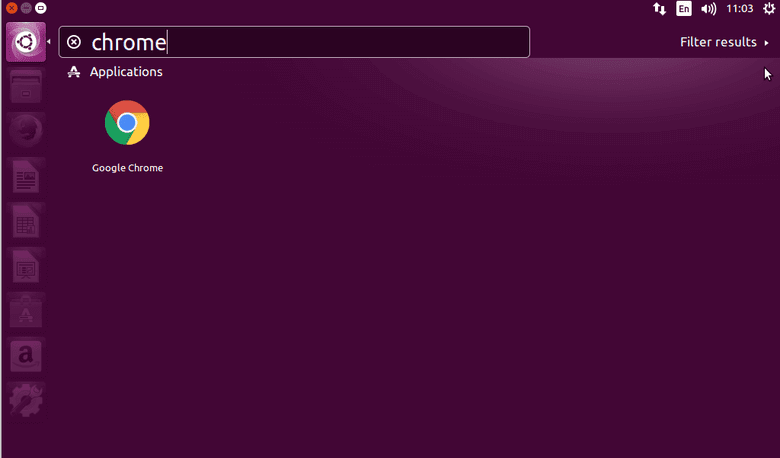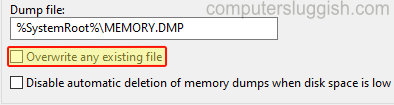
Memory Dump File Keeps Getting Overwritten In Windows 10
В этой статье о Windows 10 мы расскажем вам, как остановить Windows 10 от перезаписи файла дампа памяти на вашем компьютере или ноутбуке.
Содержание
По умолчанию Windows 10 обычно настроена на перезапись файла дампа, чтобы сохранить его небольшой размер, потому что если вы столкнулись с несколькими проблемами на компьютере, файл дампа памяти не сразу увеличится в размере. Но если вы хотите вести учет всех сбоев системы, когда в Windows 10 происходят системные сбои, то вам нужно отключить настройку, которая продолжает перезаписывать файл дампа. Это очень затрудняет выяснение причины сбоев, если существует несколько различных причин, а Windows 10 продолжает перезаписывать файл дампа памяти, показывая только одну проблему.
Отключить Windows 10 замену файла дампа памяти: 1. Сначала откройте меню Пуск и найдите » Просмотр дополнительных системных настроек » и откройте его
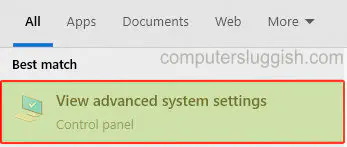
- После открытия перейдите на вкладку » Дополнительно » и в разделе Система » Запуск и восстановление » нажмите на кнопку » Настройки «
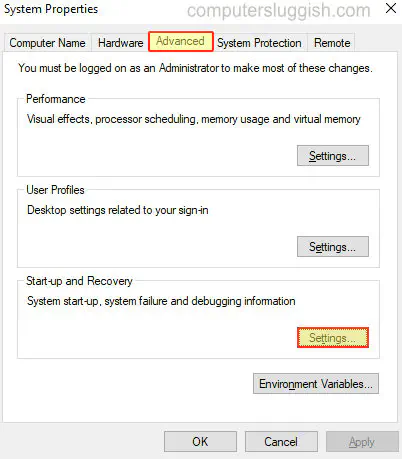
- Теперь вы увидите список настроек в разделе » Сбой системы » > Вам нужно снять флажок с опции » Перезаписывать любой существующий файл «, затем нажмите кнопку » OK «
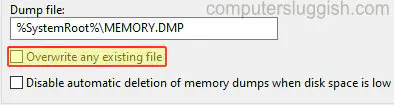
Вот как вы можете запретить Windows 10 перезаписывать ваш файл дампа. Возможно, вы захотите следить за размером файла.файл дампа, так как он может стать большим.
Если со временем у вас возникло несколько проблем, посмотрите эту статью, чтобы узнать, как можно вручную удалить файл дампа памяти , или, если хотите, вы можете сделать это в программе очистки диска.
Посмотрите все наши посты о Windows 10 здесь.
YouTube видео: Запретить Windows 10 перезаписывать файл дампа памяти
Вопросы и ответы по теме: “Запретить Windows 10 перезаписывать файл дампа памяти”
Как отключить дамп памяти?
Удаление дампов памяти в Параметрах Windows 10Перейдите в раздел «Система» — «Память», а затем откройте пункт «Временные файлы». Отметьте пункты «Файлы дампа памяти для системных ошибок» и, при желании — «Файлы мини-дампа для системных ошибок». Нажмите кнопку «Удалить файлы» вверху окна.
Что такое файл дампа памяти?
Файл дампа — это моментальный снимок, показывающий выполнявшийся процесс и загруженные для приложения модули в определенный момент времени. Дамп со сведениями о куче также содержит моментальный снимок памяти приложения на этот момент.
Как включить полный дамп памяти Windows 10?
Выберите “Дополнительные системные параметры”, а затем откройте вкладку “Дополнительно “. В области “Запуск и восстановление " выберите " Параметры”. Убедитесь, что в разделе “Запись сведений об отладке” выбран дамп памяти ядра или полный дамп памяти. Перезагрузите компьютер.
Где хранятся дампы памяти Windows 10?
Windows сохраняет список всех небольших файлов дампа памяти в папке %SystemRoot%\Minidump . Небольшой файл дампа памяти может быть полезен, если место на жестком диске ограничено.
Что будет если удалить файлы дампа памяти для системных ошибок?
«Файлы дампа памяти для системных ошибок» — информация, записываемая системой об ошибках в автоматическом режиме. Данные файлы могут быть полезны для диагностики проблем компьютера. Обычными пользователями данные файлы практически не используются, поэтому в большинстве ситуаций их можно удалить.
Что делает дамп памяти?
Дамп памяти ядра записывает только память ядра. Это ускоряет процесс записи сведений в журнале, когда компьютер неожиданно останавливается. Файл страницы должен быть достаточно большим, чтобы вместить память ядра. Для 32-разрядных систем память ядра обычно находится в диапазоне от 150 МБ до 2 ГБ.